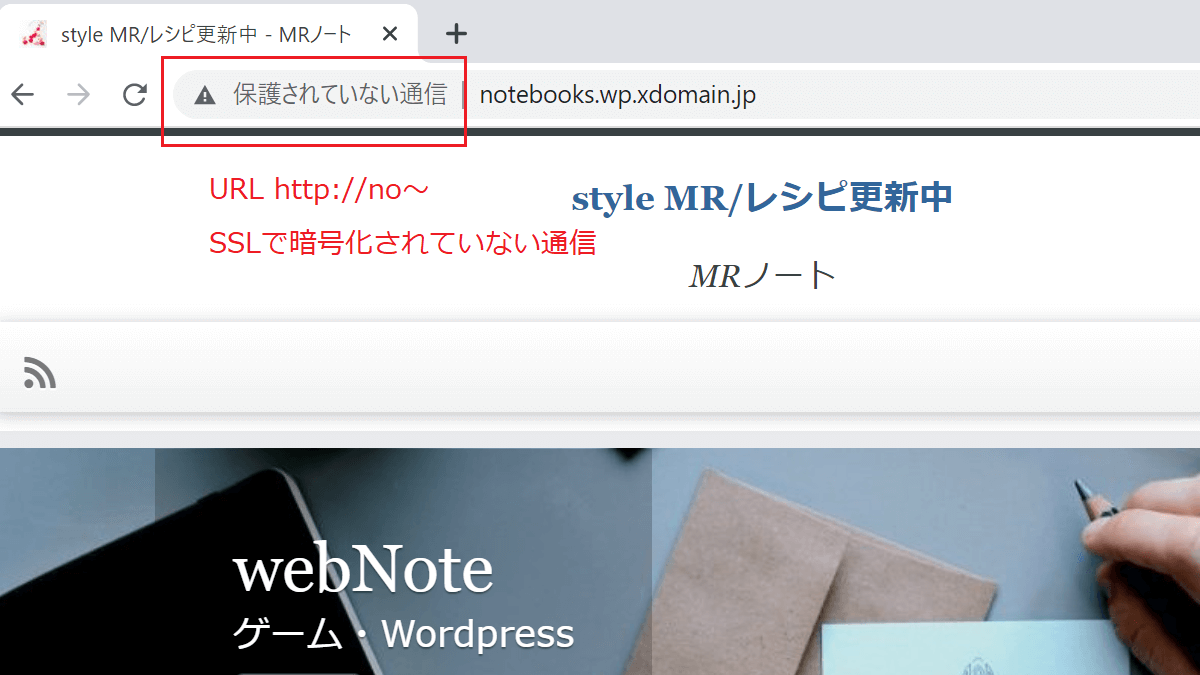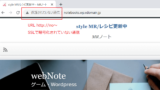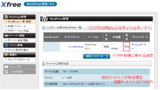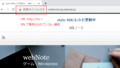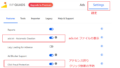WordPress ブログを無料で作る条件
- 無料のサーバーを利用する
- 無料サービスの初期ドメインを利用しブログを作る
- メールアドレス(電話番号)
これで、完全に無料でWordPressのブログを開始できます。
無料レンタルサーバーの初期ドメイン
初期ドメインとは
- サーバーを契約した時に提供されるドメインです。
| 無料レンタルサーバー | 初期ドメイン |
|---|---|
| XFREE | example.wp.xdomain.jp |
| StarServerFree | example.starfree.jp |
| XREA FREE | example.サーバーの番号.xrea.com |
| FC2ホームページ | example.fc2.page |
初期ドメインでWordPressを1つインストールできます。無料レンタルサーバーでも有料のドメインを利用でき、複数のWordPressをインストールできます。XREA FREEは、サーバー名(例 example.s1.xrea.com)がそのまま初期ドメインですので、独自ドメインが必要です。
無料レンタルサーバー+初期ドメインで作ったサイトの例
表示が遅いのを除けば、有料レンタルサーバー+独自ドメインと見た目は同じように作れます。
下の3つのサイトは、無料レンタルサーバーと初期ドメインで作った完全無料のサイトです。
- XFREE→http://ube.wp.xdomain.jp/
- StarServerFree→http://note01.starfree.jp/
- FC2ホームページ→https://style5.fc2.page
| 無料レンタルサーバー | 初期ドメイン |
|---|---|
| XFREE | example.wp.xdomain.jp |
| StarServerFree | example.starfree.jp |
| FC2ホームページ | example.fc2.page |
無料レンタルサーバー+独自ドメインの例
無料レンタルサーバーでも独自ドメインを利用でき、独自ドメインであると複数のサイトを作ることができます。
下のサイトは、無料レンタルサーバーと独自ドメインで作ったサイトです。
無料でサイトを作ることの不都合・デメリット
無料レンタルサーバーと初期ドメインで完全無料でウェブサイトを作ることができます。しかし以下のことができません。
無料レンタルサーバーの不都合
- 無料の場合、広告が入るためにAMPエラーとなり、AMPを導入できない
- SSL化(httpsに)できない
- ウェブサイトの表示が遅くなる場合がある
- 無料サーバーの更新の義務化(3カ月毎に更新が必要)
もし広告収入を望むならば、アドセンス以外となります。
- Amazon アソシエイトや楽天などアフェリエイトは無料サーバー・共有ドメインでも登録でき、審査を受けられる
| Google Adsense | アドセンスコードを指定の場所に貼り、審査を待つ |
| Amazon アソシエイト | 180日以内に3回以上の適格販売の発生が必要 |
| 楽天などアフェリエイト | サイトを登録し、商品を選びリンクする |
上記のことがわかった上で無料レンタルサーバーを利用します。無料レンタルサーバーのデメリットについては下のリンクをご参考下さい。
| 無料レンタルサーバー | SSL | AMP |
|---|---|---|
| XFREE | SSL化できない | AMPエラー |
| StarServerFree | SSL化できない | AMPエラー |
| FC2ホームページ | できる | AMP導入できる |
完全に無料のWordPressのウェブサイトをつくる
必要なもの
- WordPressをインストールできる無料レンタルサーバー
無料のレンタルサーバーを借りるには、メールアドレス、電話番号(認証用)が必要です。
無料のWordPressのウェブサイトを作る手順
- 無料のレンタルサーバーを借りる
- 初期ドメインにWordPressをインストールする
- WordPressの設定をする
- テーマ(ウェブサイトのデザイン)を選ぶ
- 必要なプラグインをインストールする
- 記事を書いて公開する
以上のように簡単にウェブサイトの公開ができます。
無料サーバー「XFREE」の申込からのWordPressインストールまでは下のリンクをご参考ください。